word怎么刪除分節(jié)符_手把手教你在word中刪除分節(jié)
導(dǎo)讀:電腦知識(shí)電腦知識(shí)很多網(wǎng)友不知道word怎么刪除分節(jié)符,當(dāng)word文檔中插入下一頁分節(jié)符,新節(jié)會(huì)從下一頁開始,如果是在文字中插入,則會(huì)在新一頁開頭位置中出現(xiàn)空行,那么如何刪除這個(gè)騰訊電腦技術(shù)高手部落itm專利知識(shí)產(chǎn)權(quán)版那個(gè)公司的。
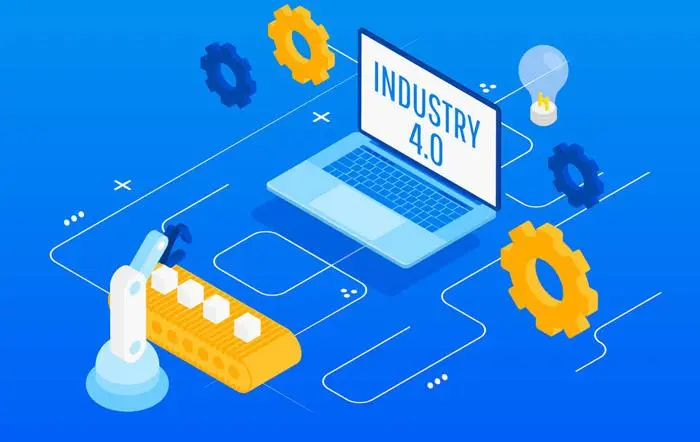
很多網(wǎng)友不知道word怎么刪除分節(jié)符,當(dāng)word文檔中插入下一頁分節(jié)符,新節(jié)會(huì)從下一頁開始,如果是在文字中插入,則會(huì)在新一頁網(wǎng)站建設(shè)教程開頭位置中出現(xiàn)空行,那么如何刪除這個(gè)分節(jié)符呢?今天就手把手教你在word中刪除分節(jié)符。
word刪除分節(jié)符的方法
1、刪除單個(gè)分節(jié)符的方法
如果文檔中分節(jié)符比較少如何seo優(yōu)化推廣網(wǎng)站,可選擇手動(dòng)刪除。
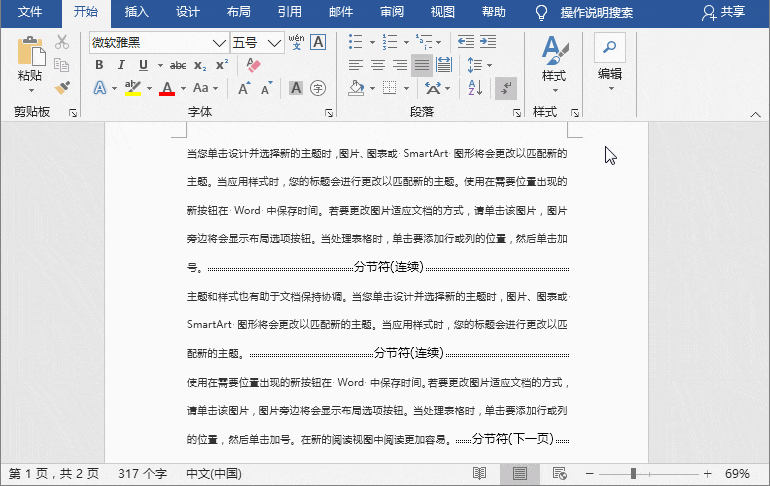
如上圖所示,打開word文檔后,我們只需將網(wǎng)站seo優(yōu)化課程鼠標(biāo)光標(biāo)定位到分節(jié)符處,然后按”Delete”鍵,就可以把分節(jié)符刪掉了。
2、批量刪除分節(jié)符的方法word怎么轉(zhuǎn)圖片_5個(gè)在線word轉(zhuǎn)圖片工具
如果文檔中分節(jié)符比較多,那么就要采用批量刪除的方法效率才會(huì)比較高;
按快捷鍵組合Ctrl+H打開“替換”窗口,首先將光標(biāo)放置于“查找內(nèi)容”文本框中,然后點(diǎn)擊“更多”按鈕,選擇“特殊格式”-“分節(jié)符”命令。
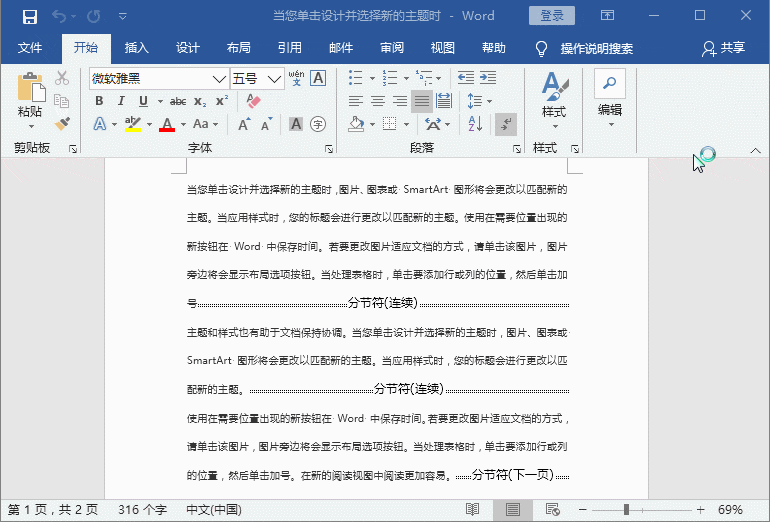
保持替換內(nèi)容為空,最后點(diǎn)擊“全部替換”按鈕,替換后文檔中的所有分節(jié)符就自動(dòng)消失了。
word怎么設(shè)置頁碼從第三頁開始(word從第三頁開始設(shè)置頁碼1)相關(guān)騰訊電腦技術(shù)高手部落itm專利知識(shí)產(chǎn)權(quán)版那個(gè)公司的。聲明: 本文由我的SEOUC技術(shù)文章主頁發(fā)布于:2023-05-31 ,文章word怎么刪除分節(jié)符_手把手教你在word中刪除分節(jié)主要講述電腦知識(shí),手把手教你,word怎么刪除分節(jié)符_手把手網(wǎng)站建設(shè)源碼以及服務(wù)器配置搭建相關(guān)技術(shù)文章。轉(zhuǎn)載請(qǐng)保留鏈接: http://www.bifwcx.com/article/news_13743.html
















